Дізнайтеся, як Photoshop CC 2019 змінює спосіб використання безкоштовної трансформації для масштабування та перетворення зображень та тексту, а також додає нові функції для прискорення вашого робочого процесу!
У цьому підручнику я покажу вам зміни, які Adobe вніс до команди Free Transform у Photoshop CC 2019. Якщо ви давно користувач Photoshop, до деяких із цих змін може знадобитися деяке звикання. Тим більше, що зараз Free Transform поводиться по-різному залежно від типу шару (пікселя, типу чи форми вектора), над яким ви працюєте.
Найбільша зміна CC 2019 полягає в тому, що Free Transform тепер масштабує об'єкти пропорційно за замовчуванням. Але, лише для певних типів шарів. Крім того, тепер прихована опорна точка всередині вільної вільної трансформації, яка дозволяє нам переміщувати центральну точку трансформації. Я покажу вам кілька способів повернути це. І ми отримуємо нові, швидші способи здійснення наших перетворень в CC 2019. Подивимося, як це працює.
Щоб продовжити, вам знадобиться Photoshop CC, і ви хочете переконатися, що ваша копія актуальна. Для повного перегляду програми "Безкоштовна трансформація", включаючи те, як вивертати зображення, перегляньте моє Посібник із безкоштовної трансформації.
Давайте розпочнемо!
Нове в CC 2019: масштабуйте зображення пропорційно за замовчуванням
Велика зміна Безкоштовної трансформації у Photoshop CC 2019 полягає в тому, що вона тепер масштабує зображення пропорційно пропорційно. У попередніх версіях Photoshop нам потрібно було утримувати клавішу Shift, коли ми перетягували кутову ручку, щоб зафіксувати співвідношення сторін на місці. Але тепер співвідношення сторін блокується автоматично. Утримуючи Shift під час перетягування кутової ручки в CC 2019, ви перейдете до режиму вільної форми, де ви можете перетягуватись у будь-якому напрямку. Якщо ви давній користувач Photoshop, як я, ну ви з часом звикнете до нього.
Ось зображення, яке я помістив у свій документ Photoshop (зображення метелика від Adobe Stock):
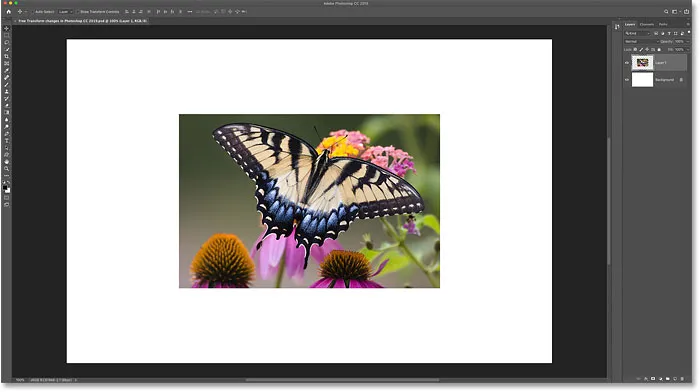
Фотографія, поміщена в новий документ.
Вибір безкоштовної трансформації
Щоб вибрати команду Безкоштовна трансформація, перейдіть до меню « Правка » та оберіть « Безкоштовна трансформація» . Або виберіть Безкоштовну трансформацію за допомогою комбінації клавіш, Ctrl + T (Win) / Command + T (Mac):
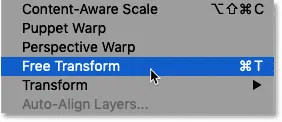
Перехід до редагування> Безкоштовна трансформація.
Як пропорційно масштабувати зображення
У Photoshop CC 2019, щоб пропорційно масштабувати зображення, перетягніть будь-яку з ручок перетворення:
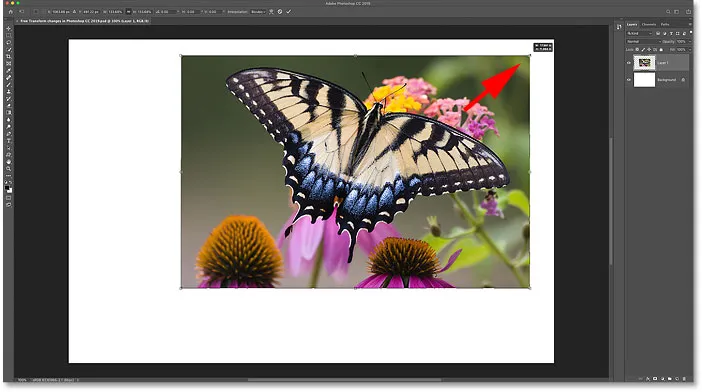
Перетягуючи кутову ручку, щоб пропорційно масштабувати зображення.
Як масштабувати зображення пропорційно від його центру
Щоб масштабувати пропорційно від центру зображення, натисніть і утримуйте Alt (Win) / Option (Mac) під час перетягування кутової ручки:
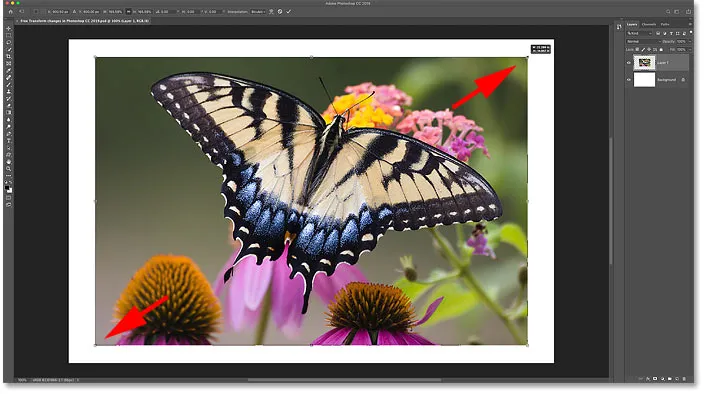
Тримаючи Alt (Win) / Option (Mac) для масштабування пропорційно від центру.
Як масштабувати зображення пропорційно
Щоб масштабувати зображення непропорційно, натисніть і утримуйте Shift під час перетягування кутової ручки. Це розблокує співвідношення сторін і дозволяє перетягувати в будь-якому напрямку. І щоб масштабувати пропорційно масштабування від центру, утримуйте Shift + Alt (Win) / Shift + Option (Mac) під час перетягування:

Утримуючи Shift, щоб розблокувати співвідношення сторін.
ОНОВЛЕННЯ: Якщо ви просто не можете звикнути до цієї нової поведінки вільної трансформації, Adobe додала опцію Use Legacy Free Transform . Ознайомтесь з моїм підручником з відновлення спадкової безкоштовної трансформації, щоб дізнатися, як це працює!
Нове в CC 2019: Швидші способи здійснення перетворень
Також нове з безкоштовною трансформацією в CC 2019 - це більш швидкий спосіб здійснити трансформацію. Просто перемістіть курсор миші назовні та подалі від вільного вільного перетворення та натисніть на документ, щоб прийняти його.
Ви також можете здійснити перетворення в CC 2019, вибравши інший інструмент на Панелі інструментів або інший шар на панелі "Шари".
Зауважте, що попередні способи здійснення трансформації (натисніть прапорець на панелі параметрів, двічі клацніть усередині вільної вільної трансформації або натисніть клавішу Enter (Win) / Return (Mac) на клавіатурі), як і раніше, працює:
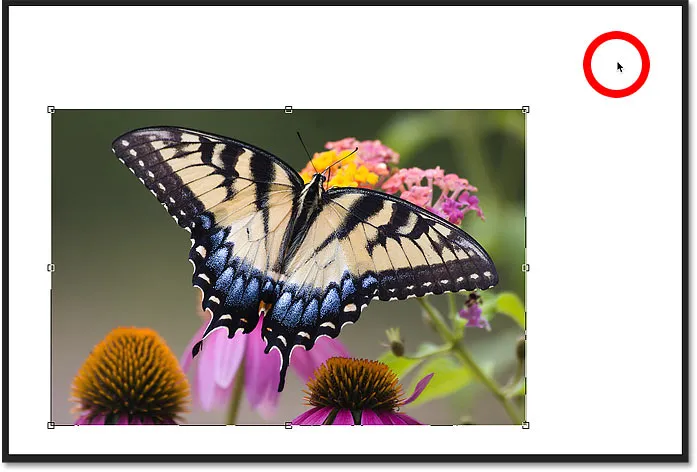
Клацнувши поза полем вільної трансформації, щоб здійснити трансформацію.
Нове в CC 2019: Точка прихованої трансформації
Якщо ви деякий час використовуєте Photoshop, ви знаєте, що у вікні Безкоштовна трансформація відображається опорна точка в центрі. Точка відліку використовується для позначення та переміщення центральної точки перетворення. Але тепер у Photoshop CC 2019 опорна точка за замовчуванням прихована. Adobe вирішила приховати це, щоб уникнути помилки переміщення опорної точки:
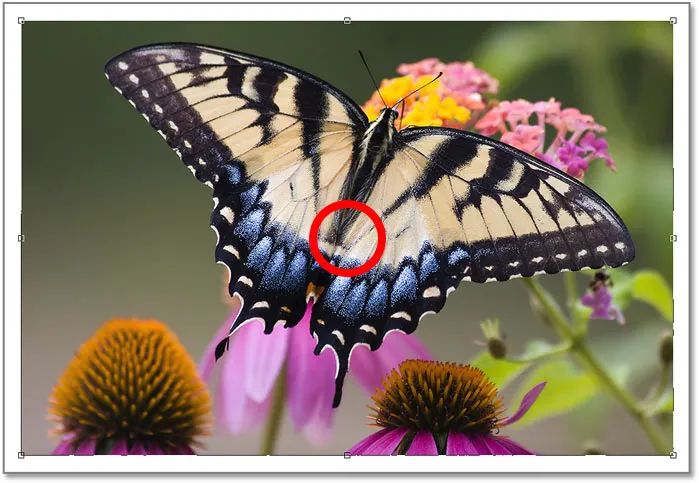
Прихована опорна точка у Photoshop CC 2019.
Як показати опорну точку перетворення у Photoshop CC 2019
Орієнтир все ще існує, і є кілька способів його показати.
З панелі параметрів
Один із способів - натискання на нове поле перемикання опорної точки на панелі параметрів. Клацніть його один раз, щоб відобразити опорну точку. Клацніть його ще раз, щоб приховати:
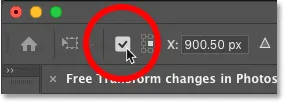
Показано опорну точку на панелі параметрів.
З налаштувань Photoshop
Ще один спосіб - з налаштувань Photoshop. На комп'ютері з Windows перейдіть до меню Правка > Налаштування > Інструменти . На Mac перейдіть до Photoshop CC > Налаштування > Інструменти :
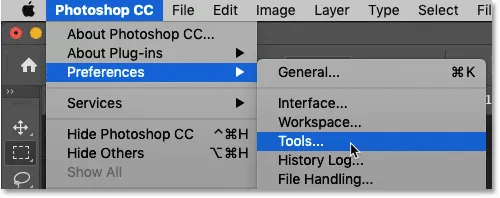
Відкриття налаштувань інструментів.
У Налаштуваннях інструментів виберіть Показати опорну точку під час використання Transform :
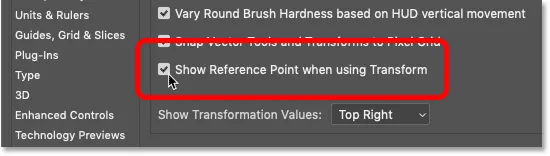
Увімкнення "Показати опорну точку при використанні Transform".
Будь-який спосіб показує опорну точку в центрі вільної вільної трансформації. А в CC 2019, опорна точка зараз більша і очевидніша, ніж у попередніх версіях:
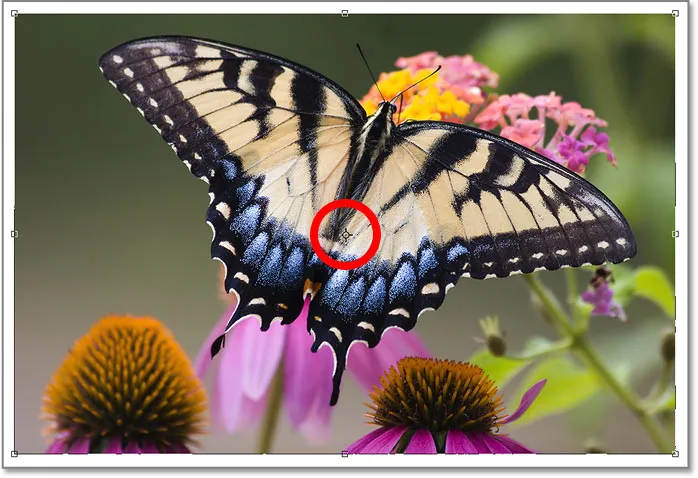
Здається, точка відліку, більша, ніж будь-коли.
Нове у CC 2019: шари масштабування пропорційно
Ми бачили, що безкоштовна трансформація у Photoshop CC 2019 тепер масштабує зображення пропорційно за замовчуванням. Але він також масштабує шари типу пропорційно пропорційно. Клацніть та перетягніть ручку трансформації до типу масштабу, а розмір пропорцій заблокований на місці. Утримуйте Alt (Win) / Option (Mac), перетягуючи, щоб пропорційно масштабувати тип від центру.
Щоб масштабувати текст непропорційно, утримуйте Shift під час перетягування кутової ручки. Або утримуйте Shift + Alt (Win) / Shift + Option (Mac), щоб розблокувати співвідношення сторін, змінюючи масштаб типу в центрі:
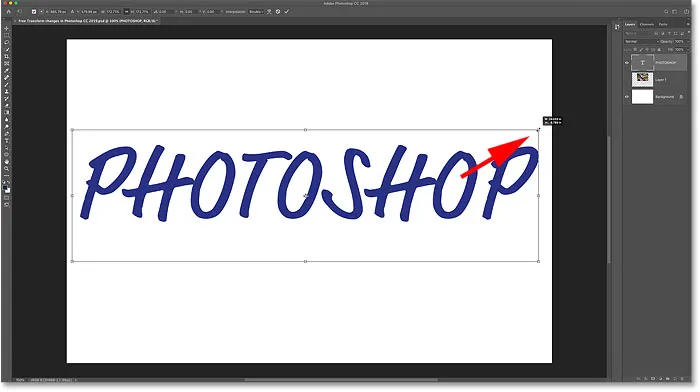
Photoshop CC 2019 також масштабує шари типу пропорційно пропорційно.
Масштабування векторних форм у Photoshop CC 2019
Тільки коли ви звикли до того, як працює Free Transform у Photoshop CC 2019, ви зустрінете векторні форми. На відміну від шарів на основі пікселів та шарів Type, шари Shape у CC 2019 з будь-якої причини все ще не масштабуються пропорційно за замовчуванням. Перетягування ручки, не утримуючи Shift, все одно масштабує форму непропорційно:

Безкоштовна трансформація все ще масштабує Шари форми за замовчуванням пропорційно.
Як пропорційно масштабувати шари форми в CC 2019
Щоб заблокувати співвідношення сторін форми вектора під час його масштабування, натискайте та утримуйте Shift під час перетягування кутової ручки. І щоб масштабувати фігуру пропорційно від її центру, утримуйте Shift + Alt (Win) / Shift + Option (Mac) під час перетягування:
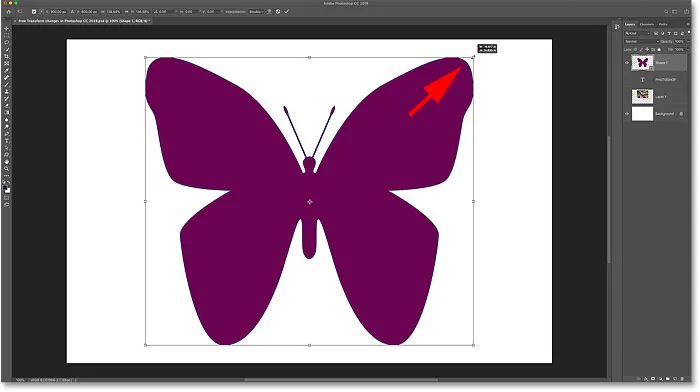
Утримуйте Shift, щоб пропорційно масштабувати шар Shape у CC 2019.
І там ми його маємо! Ось швидкий погляд на зміни до Безкоштовної трансформації у Photoshop CC 2019! Перегляньте наш розділ Основи Photoshop, щоб отримати більше навчальних посібників! І не забувайте, всі наші підручники тепер доступні для завантаження у форматі PDF!